Configurare le impostazioni BlueXP backup and recovery
 Suggerisci modifiche
Suggerisci modifiche


Dopo aver configurato BlueXP, configura le impostazioni di backup e ripristino, che includono l'aggiunta di credenziali per le risorse host, l'importazione delle risorse SnapCenter , la configurazione delle directory di log e la configurazione delle impostazioni VMware vCenter. È consigliabile eseguire queste operazioni prima di avviare attivamente il backup e il ripristino dei dati.
-
Aggiungere credenziali per le risorse host per gli host Windows e SQL Server importati da SnapCenter e aggiungere le credenziali. (Solo carichi di lavoro Microsoft SQL Server)
-
Importa e gestisci le risorse host SnapCenter. (Solo carichi di lavoro di Microsoft SQL Server)
-
Configurare le directory di registro negli snapshot per gli host Windows.
Ruolo BlueXP obbligatorio Super amministratore di Backup e Ripristino, amministratore di backup di Backup e Ripristino, amministratore di ripristino di Backup e Ripristino. Scopri di più su "Ruoli e privilegi di backup e ripristino" . "Scopri i ruoli di accesso BlueXP per tutti i servizi" .
Aggiungere credenziali per le risorse host
Aggiungi le credenziali per le risorse host che desideri importare da SnapCenter. Le credenziali host vengono utilizzate per rilevare nuovi carichi di lavoro e applicare policy di backup.
Se non disponi già delle credenziali, puoi crearle. Queste credenziali devono disporre delle autorizzazioni necessarie per accedere e gestire i carichi di lavoro dell'host.
È necessario configurare i seguenti tipi di credenziali:
-
Credenziali di Microsoft SQL Server
-
Credenziali host Windows SnapCenter
-
Dal menu BlueXP backup and recovery , seleziona Impostazioni.
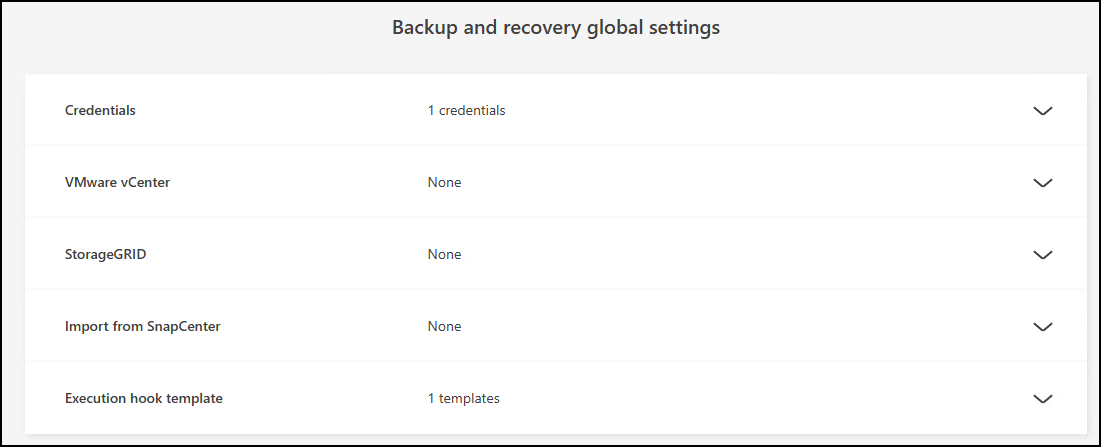
-
Selezionare la freccia rivolta verso il basso per Credenziali.
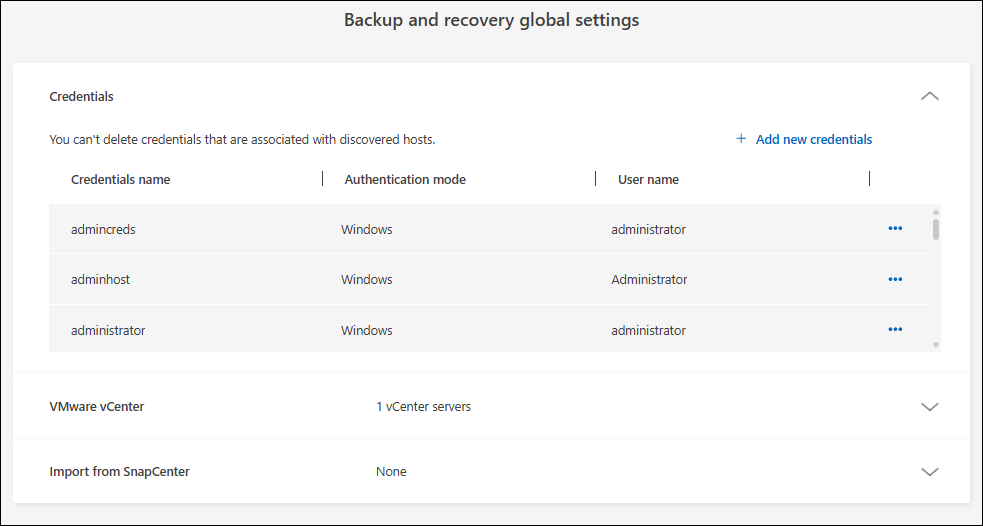
-
Seleziona Aggiungi nuove credenziali.
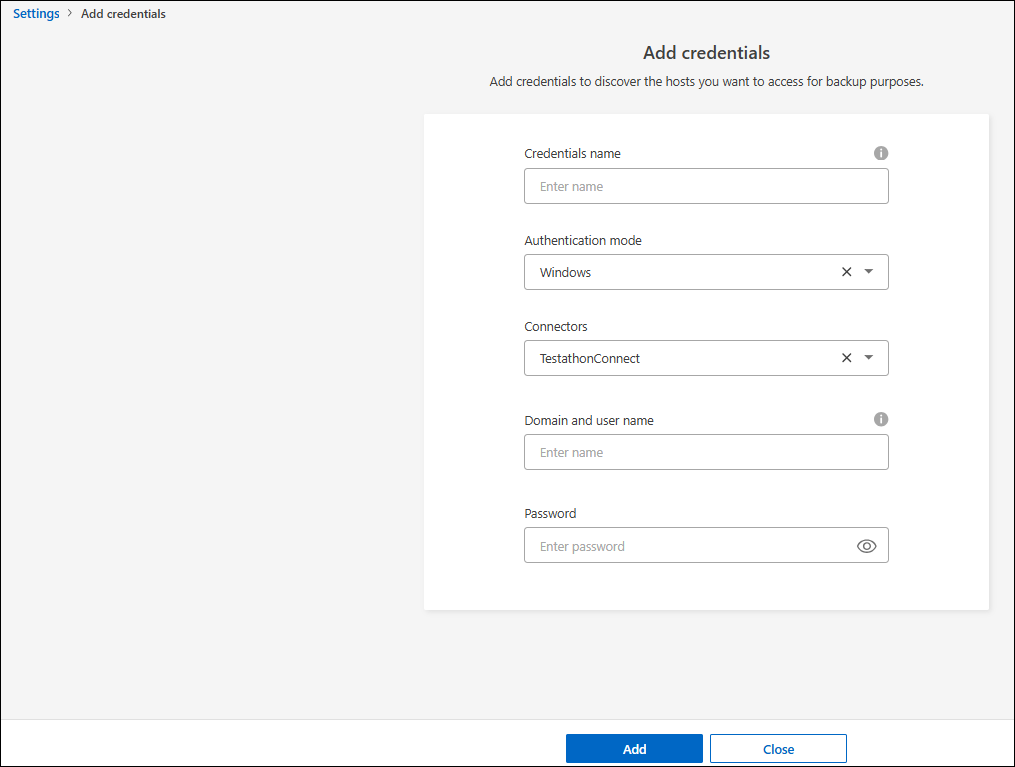
-
Inserisci le informazioni per le credenziali. A seconda della modalità di autenticazione selezionata, vengono visualizzati campi diversi. Seleziona Informazioni i per ulteriori informazioni sui campi.
-
Nome credenziali: Inserisci un nome per le credenziali.
-
Modalità di autenticazione: selezionare Windows o Microsoft SQL.
È necessario immettere le credenziali sia per Windows che per Microsoft SQL Server, quindi sarà necessario aggiungere due set di credenziali.
-
-
Se hai selezionato Windows:
-
Connettore: immettere l'indirizzo IP del connettore BlueXP .
-
Dominio e nome utente: immettere il NetBIOS o il nome FQDN del dominio e il nome utente per le credenziali.
-
Password: Inserisci la password per le credenziali.
-
-
Se hai selezionato Microsoft SQL:
-
Host: seleziona un indirizzo host di SQL Server scoperto.
-
Istanza di SQL Server: seleziona un'istanza di SQL Server individuata.
-
-
Selezionare Aggiungi.
Modifica le credenziali per le risorse host
Successivamente potrai modificare la password per le risorse host importate da SnapCenter.
-
Dal menu BlueXP backup and recovery , seleziona Impostazioni.
-
Selezionare la freccia rivolta verso il basso per espandere la sezione Credenziali.
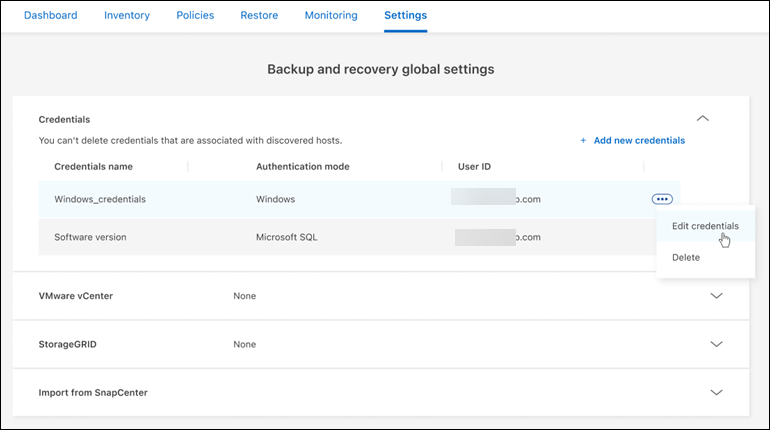
-
Seleziona l'icona Azioni
 > Modifica credenziali.
> Modifica credenziali.-
Password: Inserisci la password per le credenziali.
-
-
Selezionare Salva.
Mantenere le impostazioni di VMware vCenter
Fornisci le credenziali VMware vCenter per individuare i carichi di lavoro VMware vCenter Server di cui desideri eseguire il backup. Se non disponi di credenziali esistenti, puoi crearle con le autorizzazioni necessarie per accedere e gestire i carichi di lavoro VMware vCenter Server.
-
Dal menu BlueXP backup and recovery , seleziona Impostazioni.
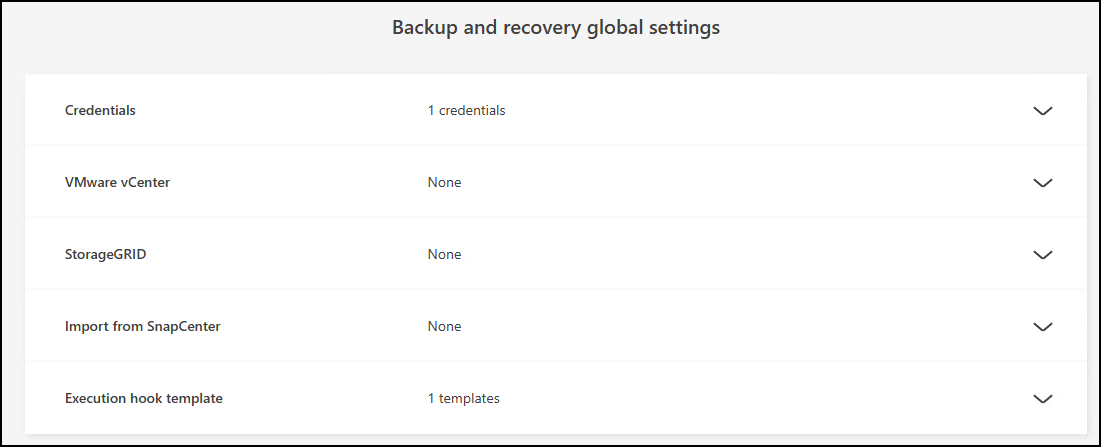
-
Selezionare la freccia rivolta verso il basso per espandere la sezione VMware vCenter.
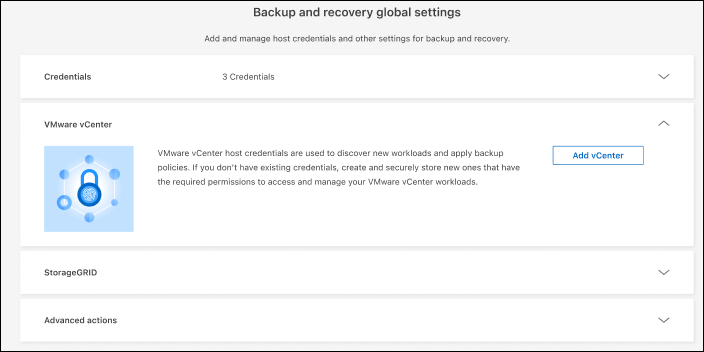
-
Selezionare Aggiungi vCenter.
-
Immettere le informazioni sul VMware vCenter Server.
-
FQDN o indirizzo IP vCenter: immettere un nome FQDN o l'indirizzo IP per VMware vCenter Server.
-
Nome utente e Password: immettere il nome utente e la password per VMware vCenter Server.
-
Porta: immettere il numero di porta per VMware vCenter Server.
-
Protocollo: Selezionare HTTP o HTTPS.
-
-
Selezionare Aggiungi.
Importa e gestisci le risorse host SnapCenter
Se in precedenza hai utilizzato SnapCenter per il backup delle tue risorse, puoi importare e gestire tali risorse in BlueXP backup and recovery. Con questa opzione, puoi importare le informazioni del server SnapCenter per registrare più server SnapCenter e individuare i carichi di lavoro del database.
Si tratta di un processo in due parti:
-
Importare l'applicazione SnapCenter Server e le risorse host
-
Gestisci le risorse host SnapCenter selezionate
Importare l'applicazione SnapCenter Server e le risorse host
Questo primo passaggio importa le risorse host da SnapCenter e le visualizza nella pagina Inventario di BlueXP backup and recovery . A quel punto, le risorse non sono ancora gestite da BlueXP backup and recovery.

|
Dopo aver importato le risorse host SnapCenter , BlueXP backup and recovery non assume la gestione della protezione. Per farlo, è necessario selezionare esplicitamente la gestione di queste risorse in BlueXP backup and recovery. |
-
Dal menu BlueXP backup and recovery , seleziona Impostazioni.
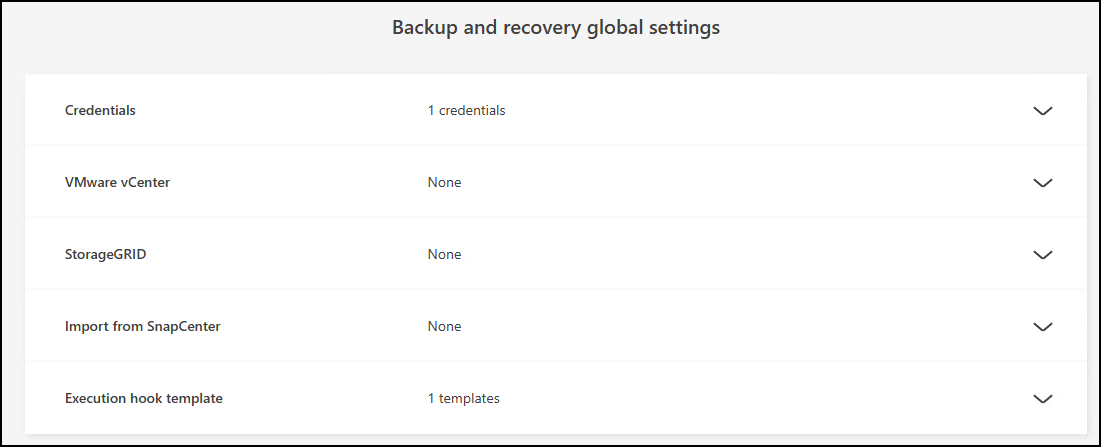
-
Selezionare la freccia rivolta verso il basso per espandere la sezione Importa da SnapCenter.
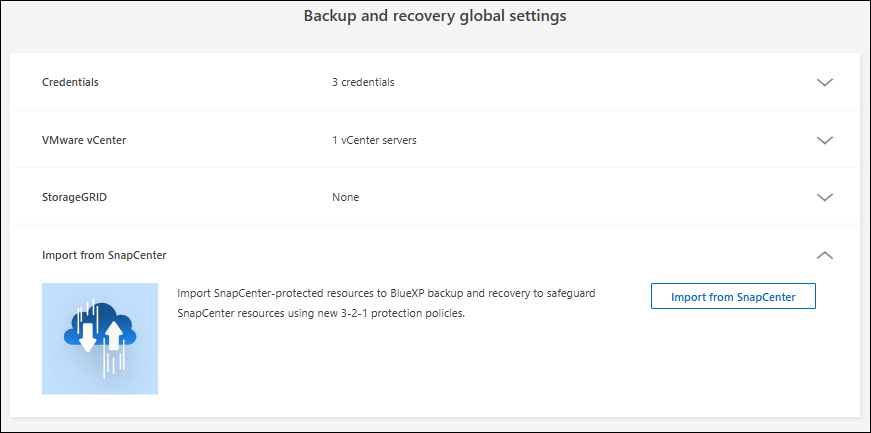
-
Selezionare Importa da SnapCenter per importare le risorse SnapCenter .
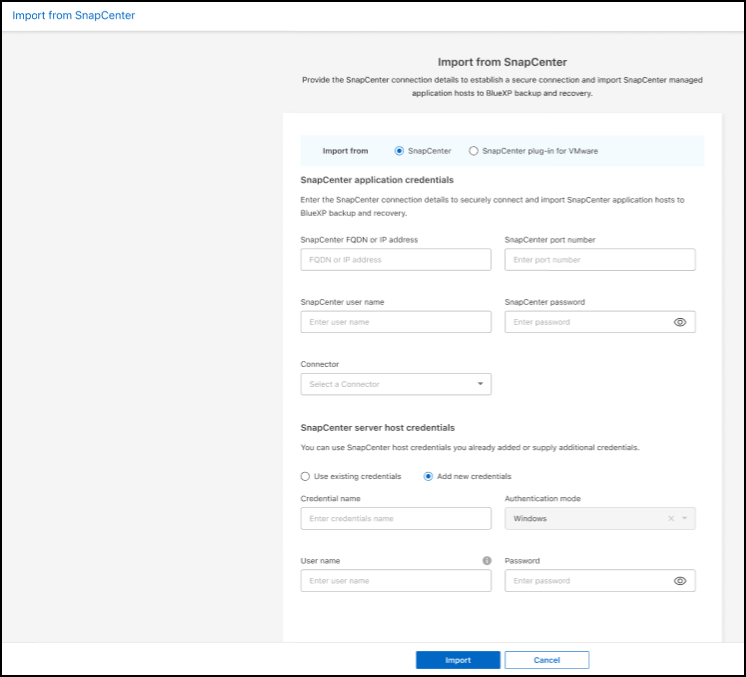
-
Inserisci * credenziali dell'applicazione SnapCenter *:
-
* FQDN o indirizzo IP SnapCenter *: immettere l'FQDN o l'indirizzo IP dell'applicazione SnapCenter stessa.
-
Porta: immettere il numero di porta per il server SnapCenter .
-
Nome utente e Password: inserisci il nome utente e la password per SnapCenter Server.
-
Connettore: seleziona il connettore BlueXP per SnapCenter.
-
-
Inserisci * credenziali host del server SnapCenter *:
-
Credenziali esistenti: se selezioni questa opzione, puoi utilizzare le credenziali esistenti che hai già aggiunto. Inserisci il nome delle credenziali.
-
Aggiungi nuove credenziali: se non disponi di credenziali host SnapCenter , puoi aggiungerne di nuove. Inserisci il nome delle credenziali, la modalità di autenticazione, il nome utente e la password.
-
-
Selezionare Importa per convalidare le voci e registrare SnapCenter Server.
Se SnapCenter Server è già registrato, è possibile aggiornare i dettagli di registrazione esistenti.
La pagina Inventario mostra le risorse SnapCenter importate.
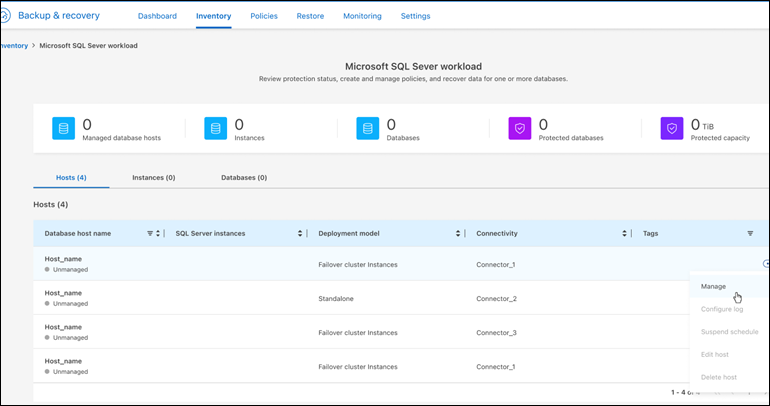
Gestire le risorse host SnapCenter
Dopo aver importato le risorse SnapCenter , gestisci tali risorse host in BlueXP backup and recovery. Dopo aver scelto di gestire le risorse importate, BlueXP backup and recovery può eseguire il backup e il ripristino delle risorse importate da SnapCenter. Non è più necessario gestire tali risorse in SnapCenter Server.
-
Dopo aver importato le risorse SnapCenter , nella pagina Inventario visualizzata, seleziona le risorse SnapCenter importate che da ora in poi dovranno essere gestite BlueXP backup and recovery .
-
Seleziona l'icona Azioni
 > Gestisci per gestire le risorse.
> Gestisci per gestire le risorse.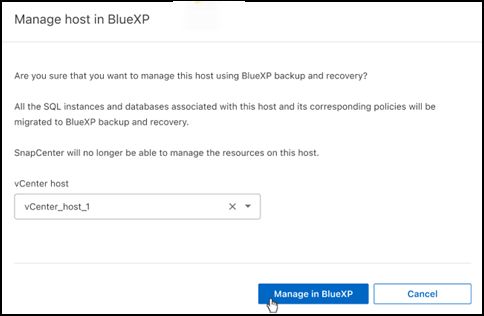
-
Selezionare Gestisci in BlueXP.
Nella pagina Inventario viene visualizzato Gestito sotto il nome host per indicare che le risorse host selezionate sono ora gestite da BlueXP backup and recovery.
Modifica le risorse SnapCenter importate
Successivamente potrai reimportare le risorse SnapCenter o modificare le risorse di SnapCenter importate per aggiornare i dettagli di registrazione.
È possibile modificare solo i dettagli della porta e della password per SnapCenter Server.
-
Dal menu BlueXP backup and recovery , seleziona Impostazioni.
-
Selezionare la freccia rivolta verso il basso per Importa da SnapCenter.
La pagina Importa da SnapCenter mostra tutte le importazioni precedenti.
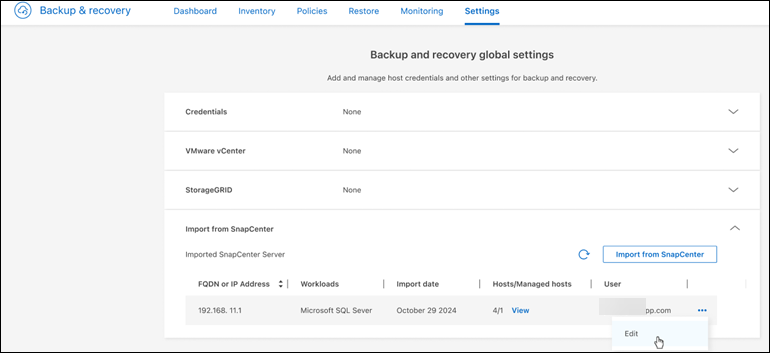
-
Seleziona l'icona Azioni
 > Modifica per aggiornare le risorse.
> Modifica per aggiornare le risorse. -
Aggiornare la password e i dettagli della porta di SnapCenter , se necessario.
-
Selezionare Importa.
Configurare le directory di registro negli snapshot per gli host Windows
Prima di creare policy per gli host Windows, è necessario configurare le directory di log negli snapshot per gli host Windows. Le directory di log vengono utilizzate per archiviare i log generati durante il processo di backup.
-
Dal menu BlueXP backup and recovery , seleziona Inventario.
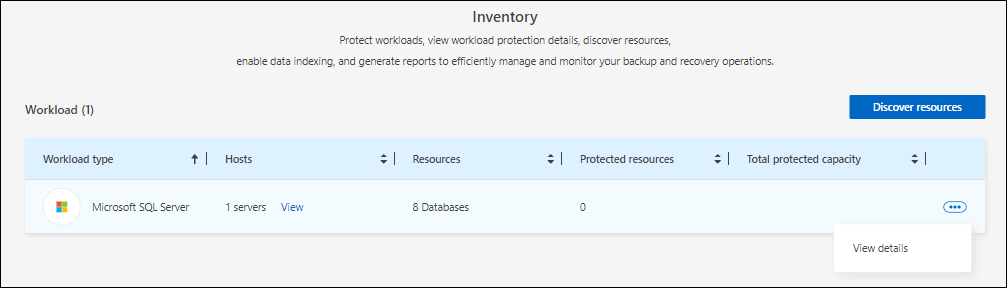
-
Dalla pagina Inventario, seleziona un carico di lavoro e quindi seleziona l'icona Azioni
 > Visualizza dettagli per visualizzare i dettagli del carico di lavoro.
> Visualizza dettagli per visualizzare i dettagli del carico di lavoro. -
Dalla pagina dei dettagli dell'inventario che mostra Microsoft SQL Server, selezionare la scheda Host.
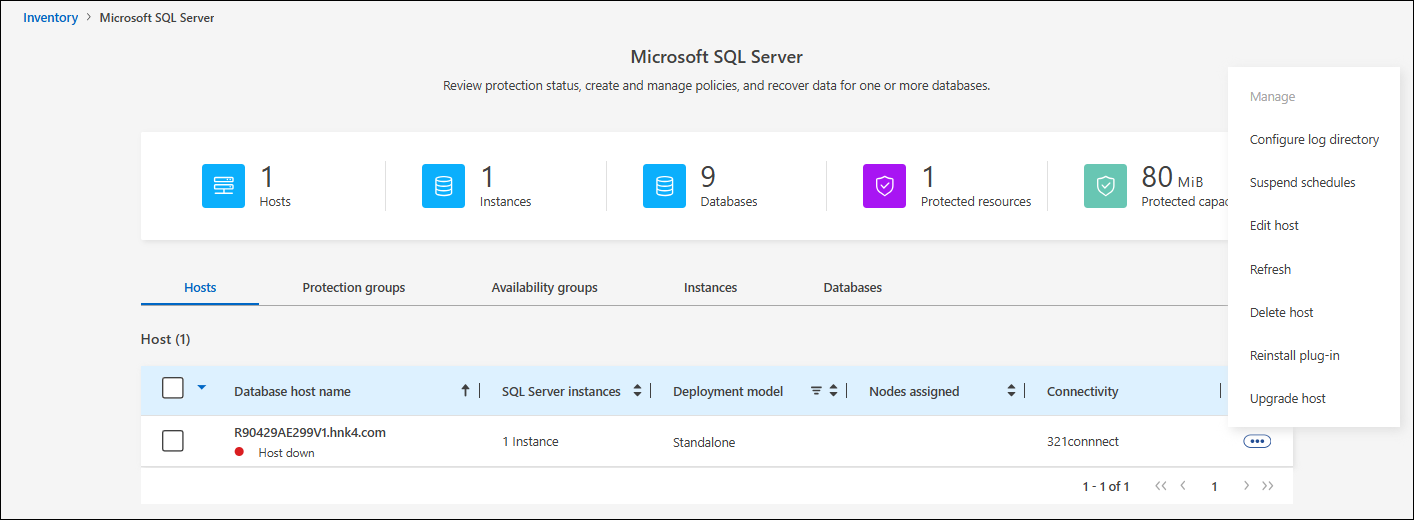
-
Dalla pagina dei dettagli dell'inventario, seleziona un host e seleziona l'icona Azioni
 > Configura directory registro.
> Configura directory registro.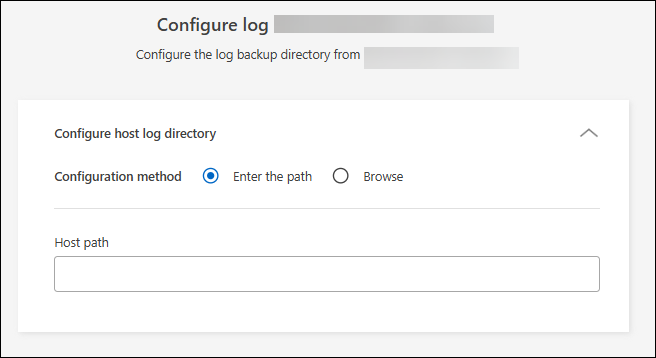
-
Sfogliare o immettere il percorso della directory del registro.
-
Selezionare Salva.



